Servizio antimalware Utilizzo di memoria elevato su Windows 11 [FISSO] [fisso]
Pubblicato: 2025-04-21Installiamo molti programmi sul nostro PC Windows per uso personale e professionale. Usano la CPU, la memoria, il disco e la rete per la loro funzionalità. È molto tipico per le applicazioni utilizzare queste risorse di sistema. Il problema sorge quando usano queste risorse oltre una determinata percentuale, rendendo lenti o difficili da funzionare altre attività.
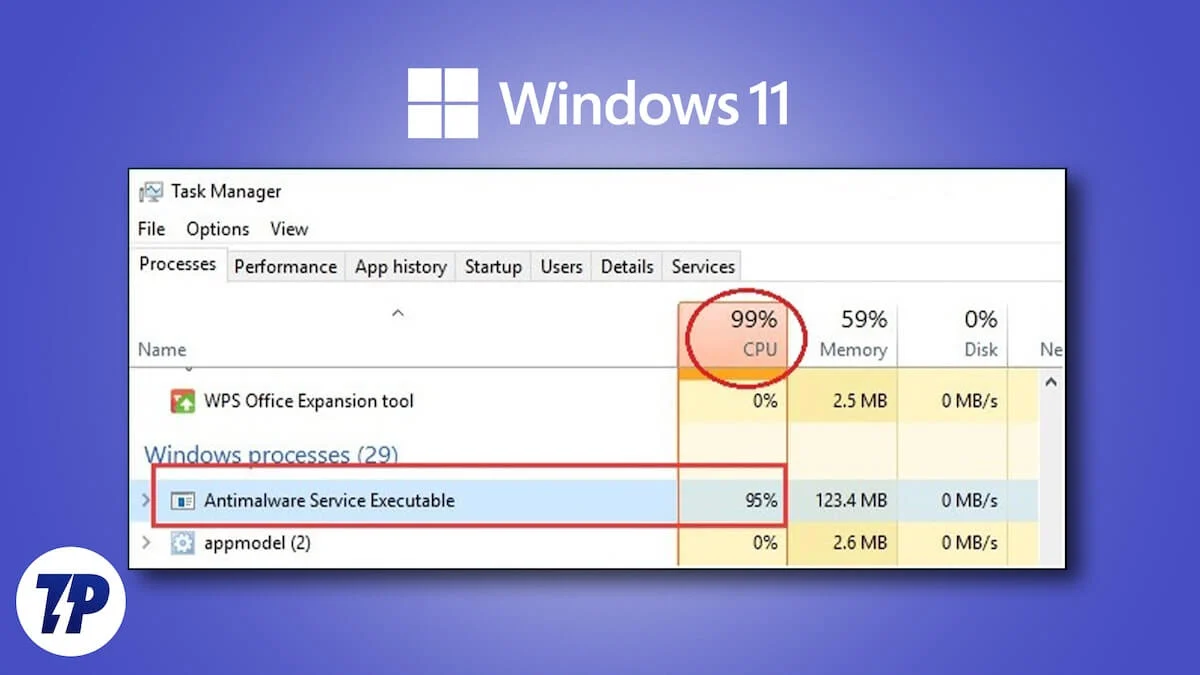
Insieme ai programmi che installiamo, ci sono molti processi di fondo che utilizzano risorse di sistema per aiutare tutte le funzionalità sul lavoro di Windows PC. L'esecutabile del servizio antimalware è un processo di base relativo all'app di sicurezza di Windows.
Alcuni utenti stanno vedendo un picco nell'esecutabile del servizio antimalware, il che rende difficile per altri programmi utilizzare la memoria per funzionare. Questa guida mostra come correggere il servizio antimalware eseguibile quando l'utilizzo della memoria è elevato.
Sommario
Cos'è eseguibile il servizio antimalware?
Antimalware Service Executable (MSMPENG.EXE) protegge il sistema dal malware. Funziona in background e aiuta la sicurezza di Windows a trovare minacce e ad agire. Le minacce dovrebbero essere monitorate in tempo reale in modo da non far agire sul malware sul tuo PC.
Quando accedi al tuo PC, l'esecutabile del servizio antimalware funziona in background senza alcun trigger come parte del protocollo di sicurezza.
Perché il servizio antimalware è eseguibile utilizzando la memoria elevata
L'esecutabile del servizio antimalware è un processo essenziale per la sicurezza di Windows. Ciò non significa che dovrebbe usare una memoria elevata sul tuo PC. Le potenziali ragioni per un elevato utilizzo della CPU sono:
- Le app piratate sono in esecuzione sul tuo PC.
- Malware.
- Una minaccia è stata rilevata nella tua attività web.
- Bug negli aggiornamenti di sicurezza di Windows.
- File corrotti o mancanti.
Vediamo come possiamo sbarazzarci dell'elevato utilizzo della memoria del servizio antimalware eseguibile su Windows 11.
Come correggere l'utilizzo di memoria ad alta memoria eseguibile del servizio antimalware su Windows 11
Supponendo che tu abbia già provato a risolvere il problema riavviando il tuo PC, entriamo in correzioni avanzate e risolviamo il problema.
Disattiva protezione in tempo reale
Come già detto, la funzionalità di protezione in tempo reale nell'app Windows Security su Windows PC utilizza il servizio antimalware eseguibile. Puoi ridurre l'utilizzo della memoria disattivando la protezione in tempo reale sul tuo PC. Tuttavia, lo spegnimento della protezione in tempo reale può rendere vulnerabile il tuo PC se visiti, scarica e utilizzano molti siti Web o file.
Per disattivare la protezione in tempo reale su Windows 11,
- Apri l'app di sicurezza di Windows dal menu Start o dal vassoio di sistema sulla barra delle applicazioni.
- Fai clic sulla scheda Virus e protezione delle minacce .

- Nelle impostazioni del virus e della protezione delle minacce, fare clic su Gestisci le impostazioni .
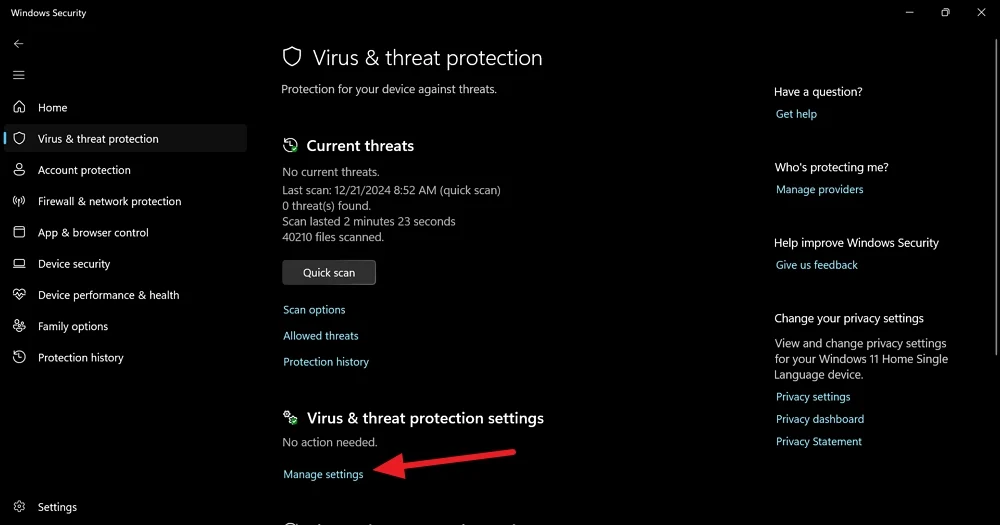
- Ora, attiva il pulsante sotto protezione in tempo reale per spegnerlo.
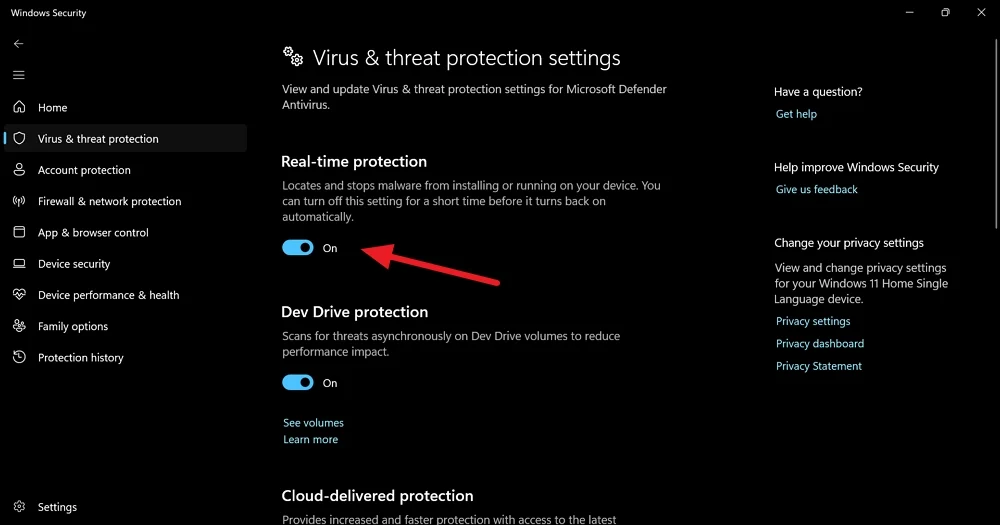
- Fare clic su Sì sul pop-up di controllo dell'account utente per confermare la disabilitazione della protezione in tempo reale.
Risolverà il problema dell'utilizzo di memoria ad alta memoria eseguibile del servizio antimalware, rendendo vulnerabile il tuo PC. Diffidare di questo.
Disinstallare le app piratate sul tuo PC
Se hai installato app piratate sul tuo PC che richiedono un abbonamento, è possibile vedere questo problema. Le app piratate bypassano il requisito di abbonamento, inserendo il proprio codice nell'app. La maggior parte delle app piratate sono dotate di malware sotto forma di un codice di attivazione.
Ogni programma antivirus segnala app piratate, inclusa la sicurezza di Windows. Se hai installato app piratate, ignorando gli avvertimenti sulle minacce, è tempo di disinstallarle. Dopo la disinstallazione, rimuovere tutte le tracce delle app piratate sul PC.
È possibile utilizzare Freeware come BC UNINSTALLER, che aiuta a disinstallare i programmi e rimuovere le tracce delle app. I programmi di disinstallazione, di solito utilizzando l'app Impostazioni, non rimuovono tutto.
Scansiona il tuo PC per malware
Il malware può essere in qualsiasi forma. A volte, anche i programmi antivirus robusti non riescono a rilevarlo. Se c'è un malware in esecuzione sul tuo PC che può esercitare pressione sull'esecutobile del servizio antimalware, può utilizzare memoria elevata e CPU.

Per scansionare il malware su Windows 11,
- Visita il sito Web di Malwarebytes, scarica la versione gratuita per la casa di Malwarebytes e installalo sul tuo PC.
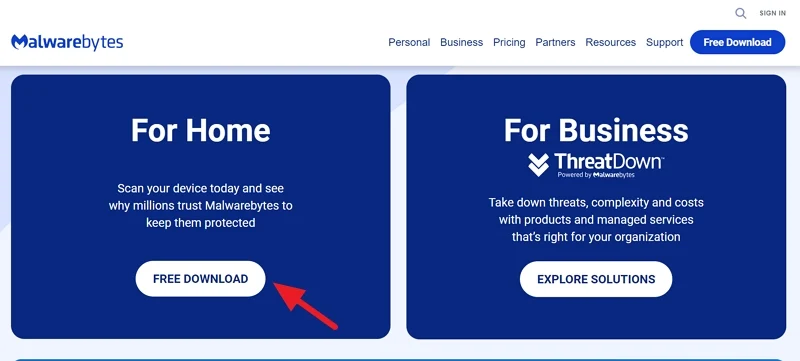
- Dopo l'installazione corretta, aprire l'app MalwareBytes e fare clic sul pulsante Scansione Now .
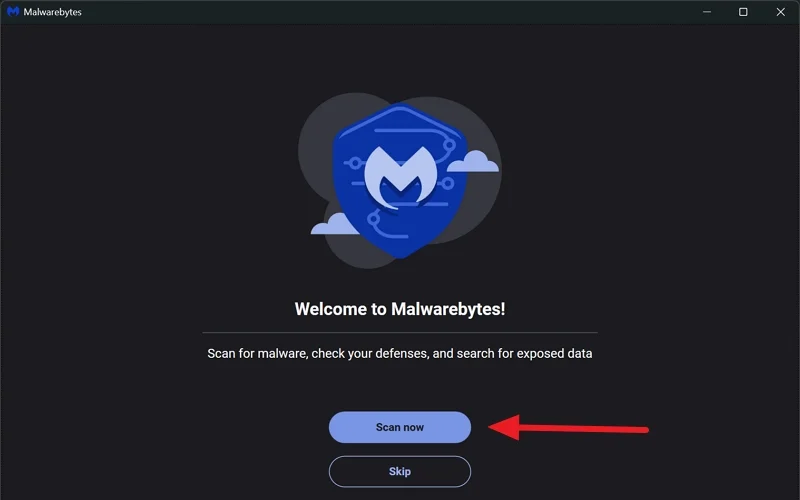
- La scansione dell'intero PC richiede un po 'di tempo. Vedrai i risultati della scansione. Se non ci sono minacce sul tuo PC, va bene.
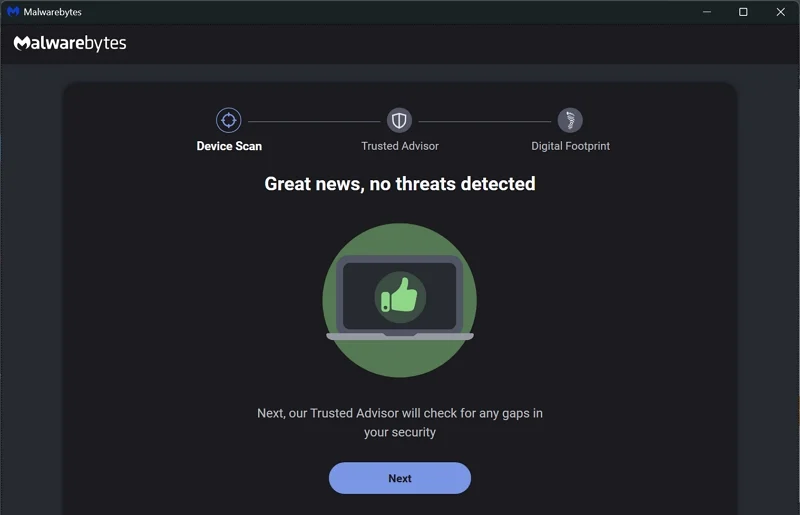
Se le minacce vengono rilevate sul tuo PC, Malwarebytes agisce e consiglia modi per prevenirle.
Modifica la pianificazione delle attività di Windows
Windows Defender sul tuo PC ha un programma di scansione, che è impostato nello Scheduler delle attività. Quando il programma cade durante l'orario di lavoro, ostacola i tuoi processi e dà la priorità ai processi come l'eseguibile del servizio antimalware.
Per ridurre l'impatto, è necessario modificare l'attività in un'altra volta in cui probabilmente non avrai risorse di sistema che richiedono lavoro. Per modificare la pianificazione dell'attività di Windows Defender su Windows 11,
- Fai clic sul menu Avvia, cerca lo scheduler dell'attività e aprilo.
- Nella finestra di pianificazione delle attività che si apre, espandi la libreria Scheduler di attività e quindi espandi Microsoft .

- Ora, espandi la cartella Windows e vai alla cartella di Windows Defender . È possibile visualizzare le pianificazioni delle attività nella sezione Informazioni quando si fa clic su di essa. È possibile saltare la correzione successiva se non ci sono programmi sullo scheduler dell'attività per Windows Defender.
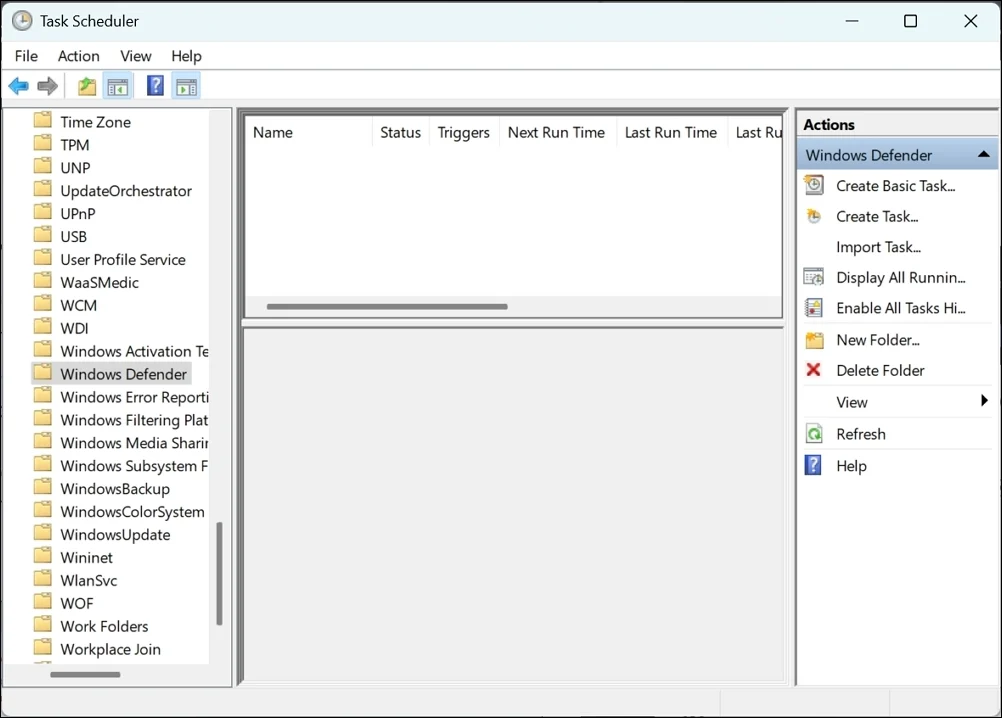
- Se sono programmate le attività, fai clic con il pulsante destro del mouse sull'attività e seleziona Proprietà .
- Nella finestra Proprietà, selezionare la scheda Trigger e fare clic su Nuovo in basso.
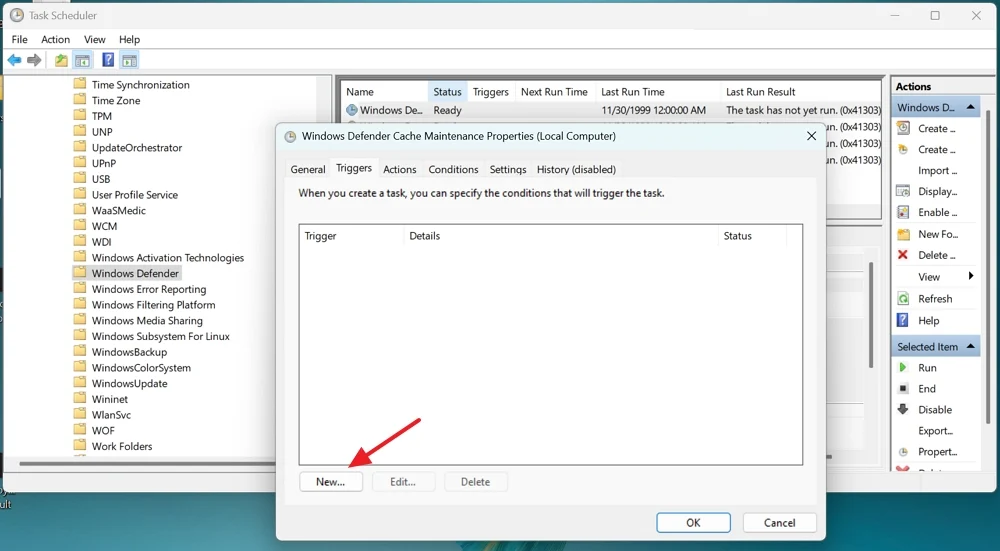
- Imposta una pianificazione delle attività di Defender di Windows settimanale o mensile nella nuova finestra del trigger .
- Dopo aver impostato un nuovo programma di attività per Windows Defender, torna alla scheda Trigger ed elimina altri pianificazioni che non hai impostato.
Ora costringerà Windows Defender ad aggiornare in base alla tua comodità.
Disabilita antispyware
Disabilitare Antispyware rende il tuo PC vulnerabile alle minacce. È necessario utilizzare questo metodo solo quando non hai altra scelta che completare il lavoro che sia ostacolato dall'elevato utilizzo della memoria dell'eseguibile del servizio antimalware.
Prima di disabilitare Antispyware, installa un programma antivirus gratuito come Bitdefender, Avira o altri. Possono proteggere il tuo PC.
Per disabilitare l'antispyware,
- Apri l'editor di registro dal menu Start e vai al seguente percorso.
Computer \ hkey_local_machine \ software \ Microsoft \ Windows Defender
- Trova la voce Disabilita antispyware DWORD e fai doppio clic su di essa per aprirla . Modificare i dati del valore da 0 a 1 . Quindi, fare clic su OK per salvare le modifiche.
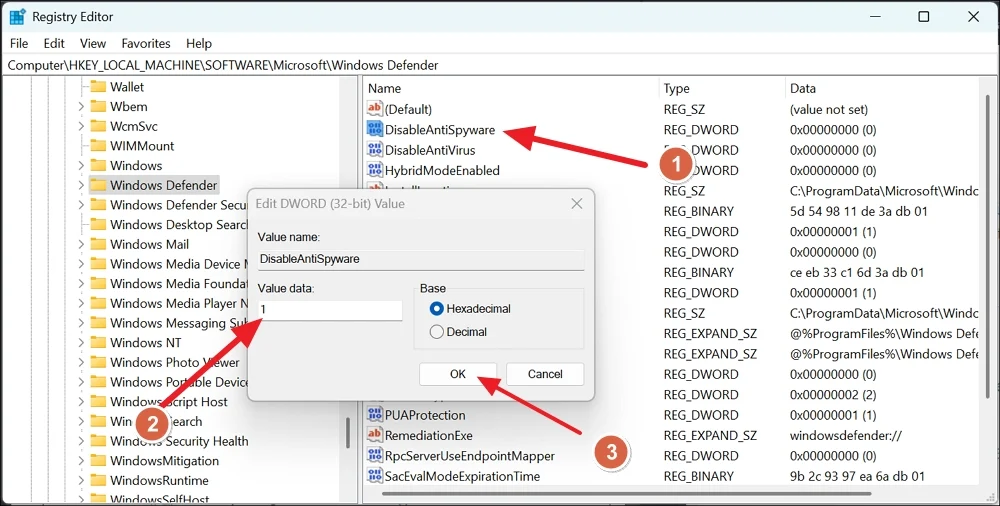
- Ora, riavvia il tuo PC per vedere le modifiche.
Questo è tutto. L'elevato utilizzo della memoria dell'eseguibile del servizio antimalware avrebbe dovuto essere risolto ormai.
Arrestare il servizio antimalware eseguibile dall'utilizzo di memoria elevata
L'esecutabile del servizio antimalware è un processo in background dell'app di sicurezza di Windows. Se il processo utilizza più memoria di quanto non richieda, sicuramente ci sarà un problema. Per iniziare a risolverlo, è necessario assicurarsi che non ci siano app piratate installate. Successivamente, devi andare in profondità nelle impostazioni di Windows Security e Windows Defender per fermarlo.
FAQ sul servizio antimalware Utilizzo di memoria elevata su Windows 11
1. Va bene disabilitare il servizio antimalware eseguibile?
Antimalware Services Executable è un processo essenziale per la sicurezza di Windows che esegue come processo di fondo per trovare minacce ed eliminarle in tempo reale. Disabilitarlo può rendere il tuo PC vulnerabile alle minacce. Se si desidera disabilitare l'esecutabile del servizio antimalware, è necessario installare un antivirus di terze parti sul tuo PC per proteggere.
2. Quanti MB utilizza l'eseguibile del servizio antimalware?
Secondo Microsoft, l'eseguibile del servizio antimalware utilizza una memoria che va da 120 MB a 130 MB. In alcuni rari casi, può raggiungere 180 MB. Se l'utilizzo della memoria supera quello, è evidente che l'eseguibile del servizio antimalware sta utilizzando una memoria elevata. L'utilizzo di memoria elevata ostacola anche la funzionalità di altri processi e programmi.
3. Come pianificare il servizio antimalware eseguibile?
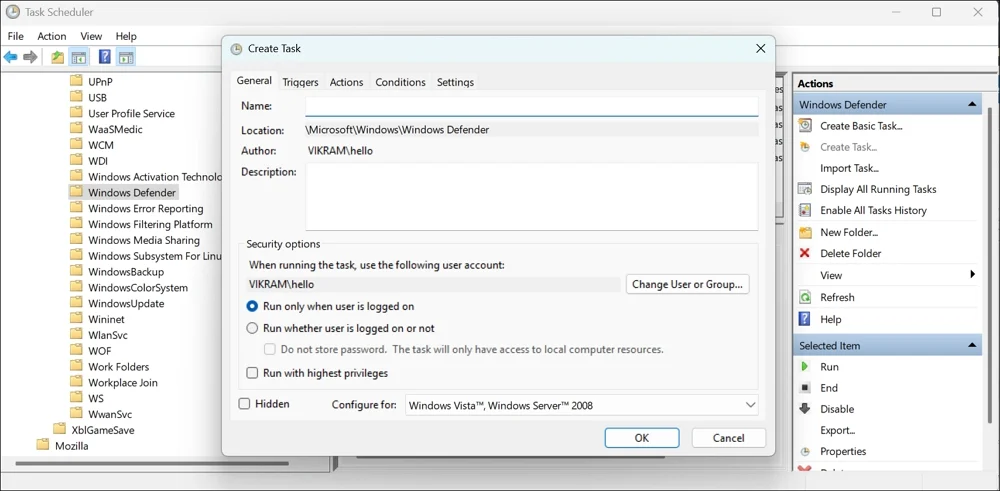
Nello Scheduler Task su Windows 11, vai alla cartella Windows Defender e fai clic su Crea attività nella scheda Azioni . Nella finestra Crea attività, inserisci i dettagli di base e come si desidera eseguirlo, quindi andare alla scheda Trigger , selezionare Nuovo e impostare l'ora e la frequenza di eseguire l'attività.
4. Perché il servizio antimalware è sempre in esecuzione?
L'esecutabile del servizio antimalware viene eseguito in background quando si utilizza il PC. Protegge il tuo PC da malware e minacce che compromettono la sua sicurezza e i suoi dati. Funziona per proteggere il tuo PC tramite l'app di sicurezza di Windows.
